Existen muchas razones por las cuales desearíamos cambiar la dirección IP en nuestro dispositivo. Quizás sea para mantenernos anónimos en internet, proteger nuestra privacidad, navegar de manera segura, evitar que nos rastreen, etc. Por eso mismo, en la siguiente guía vamos a ver cómo ocultar o modificar la dirección IP de cualquier dispositivo, ya sea Mac, Windows, iPhone y Android.
La mejor forma de cambiar la dirección IP
Existen varias maneras de cambiar la dirección IP, todo dependerá de si desea cambiar su dirección IP local o pública. Su enrutador asigna una IP local a su dispositivo, esta se utiliza únicamente dentro de su red privada. Por otro lado, su proveedor de servicios de internet le asigna una IP pública o externa a su dispositivo, esta no podemos cambiarla.
La IP local se puede cambiar de forma relativamente sencilla, esto únicamente deberíamos hacerlo si tenemos alguna clase de problema con nuestra conexión a internet.
Sin embargo, si deseamos acceder a contenido geográficamente bloqueado como algún servicio de transmisión, ocultar la ubicación en línea o proteger nuestra actividad, entonces vamos a tener que optar por cambiar la IP pública. Pero ¿Cómo podemos conseguirlo?
Podemos usar algún servidor proxy, apagar el modem durante varios segundos, desconectando el enrutador un rato o lo más sencillo seria con una VPN.
Ya hemos hablado de la ciberseguridad anteriormente, en donde hacemos hincapié en lo importante que sería tener una VPN. Las redes privadas virtuales son la mejor opción y sobre todas las cosas, la forma más segura de cambiar la dirección IP pública. Lo mejor de todo es que no es difícil configurar una VPN en Windows 10, Mac, Linux y otros dispositivos móviles.
Una de las opciones más populares del mercado es ExpressVPN, justamente esta red privada virtual es la que vamos a usar a lo largo de esta guía. Usaremos este servicio porque es el más amigable, confiable y seguro del momento. Técnicamente hablando, una VPN se encargará de ocultar nuestra dirección IP haciendo uso de una conexión encriptada. No únicamente estaríamos cambiando nuestra IP, también estaríamos cifrando toda nuestra actividad en internet.
Si bien, no vamos a poder cambiar la IP a nuestra elección. Si vamos a obtener una nueva porque podemos elegir la región geográfica que se asociará a nuestro dispositivo. De esta forma podemos saltar restricciones de sitios webs, aplicaciones y servicios de streaming que no se encuentren disponibles en nuestro país.
En el caso de ExpressVPN debemos abonar un dinero mensual. Existen VPN gratuitas, puedes usar una de estas y seguir la guía sin ninguna clase de problema.
Cómo cambiar la dirección IP en Mac
Lo primero que tendremos que hacer es ingresar a ExpressVPN y elegir un plan, podemos seleccionar un plan de un mes, seis meses o 15 meses, luego configuramos un método de pago y creamos una cuenta.
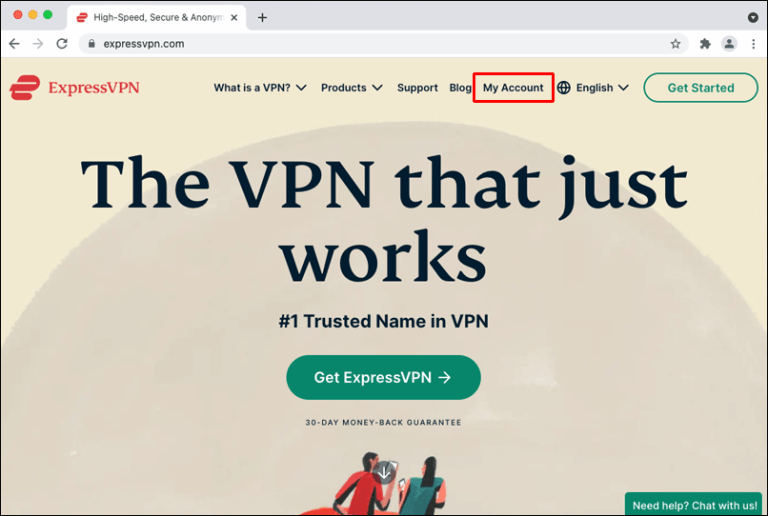
Una vez que tenemos una cuenta creada, vamos a tener que dirigirnos a la pestaña “Mi cuenta” en la parte superior de la pantalla.
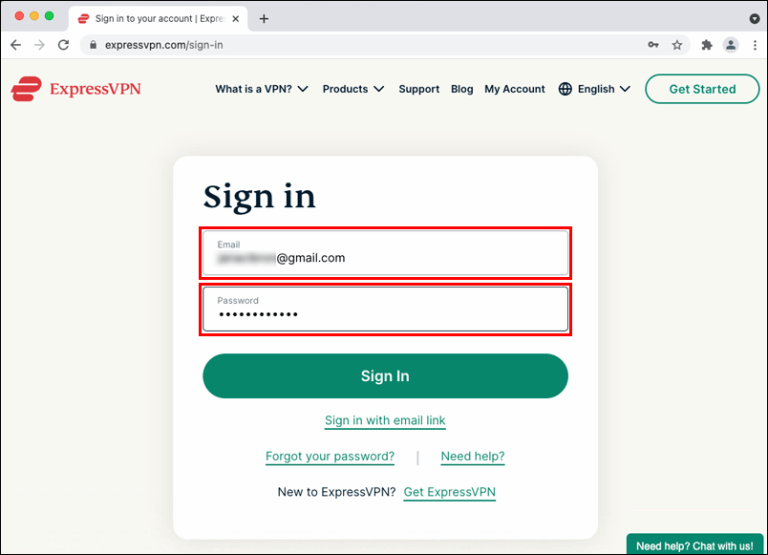
A continuación, tendremos que iniciar sesión ingresando nuestras credenciales e iremos automáticamente a la página de configuración.
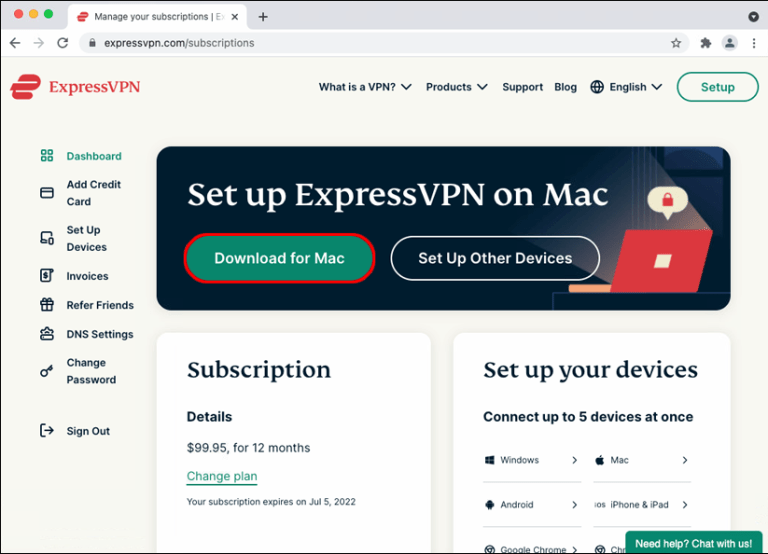
Aquí tendremos que elegir “Descargar para Mac”.
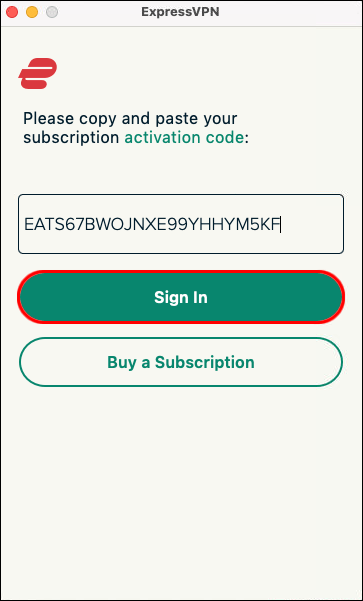
Copiaremos el código de verificación. Después de esto, vamos a tener que seguir las instrucciones de la aplicación para poder completar el proceso de instalación.
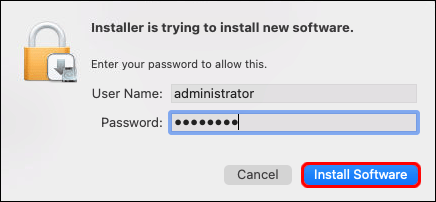
Ingresaremos nuestro nombre de usuario y contraseña de Mac. Luego elegimos “Instalar Software” es el botón que se encuentra en la parte inferior derecha.
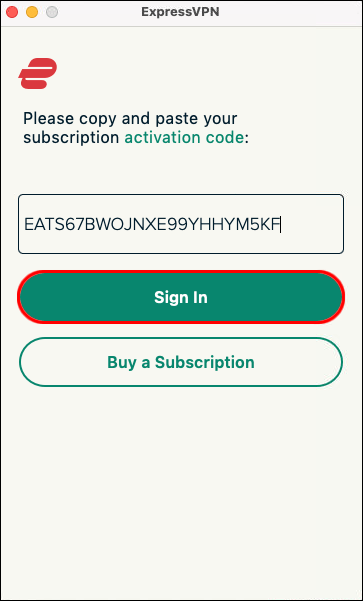
Ahora tendremos que pegar el código de activación que copiamos anteriormente en el sitio web de ExpressVPN. Lo único que queda por hacer es dar clic en “Iniciar sesión”.
Una vez que tenemos instalado ExpressVPN, tendremos que comenzar la configuración para cambiar la dirección IP.
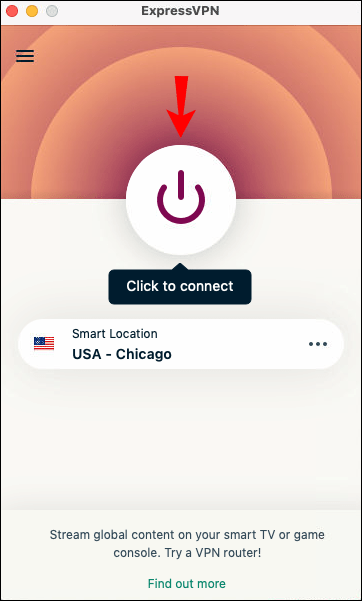
Lo primero será abrir la app y tendremos que dar clic en el botón “Conectar”.
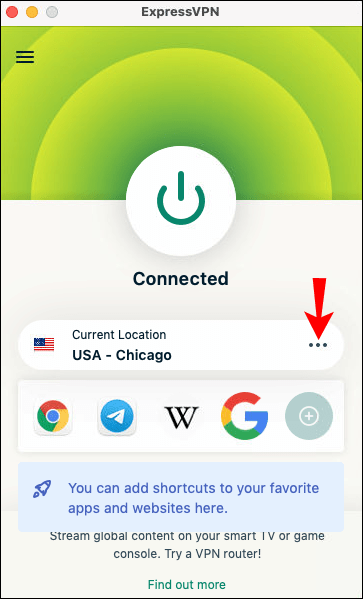
Ahora tendremos que presionar en los tres puntos que se encuentran del lado derecho de “Ubicación seleccionada”.
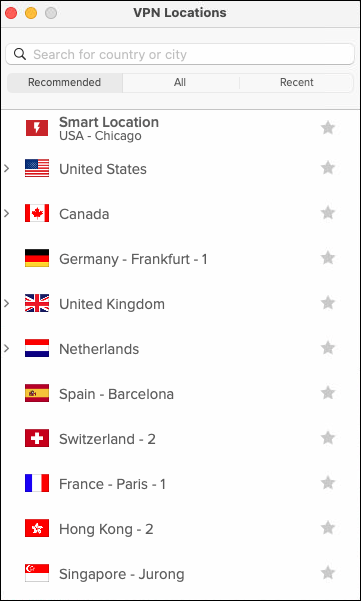
Podremos elegir una de las 160 ubicaciones disponibles en 94 países.
Una vez que comencemos a usar ExpressVPN, nuestra dirección IP pública cambiara o se ocultara, de esta forma podremos navegar de forma anónima en internet y acceder a servicios que anteriormente no podíamos debido a restricciones geográficas.
Cómo cambiar IP en una PC con Windows
En el caso de Windows, el proceso de instalación es bastante parecido a Mac, sigue los pasos a continuación y rápidamente podrás cambiar tu IP u ocultarla.
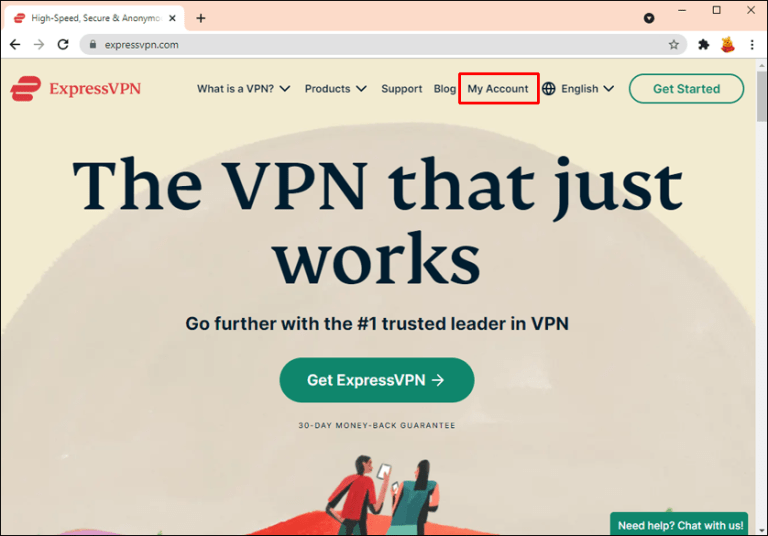
Después de crear una cuenta en esta red privada virtual, lo que tendremos que hacer es dirigirnos a la pestaña “Mi cuenta”.
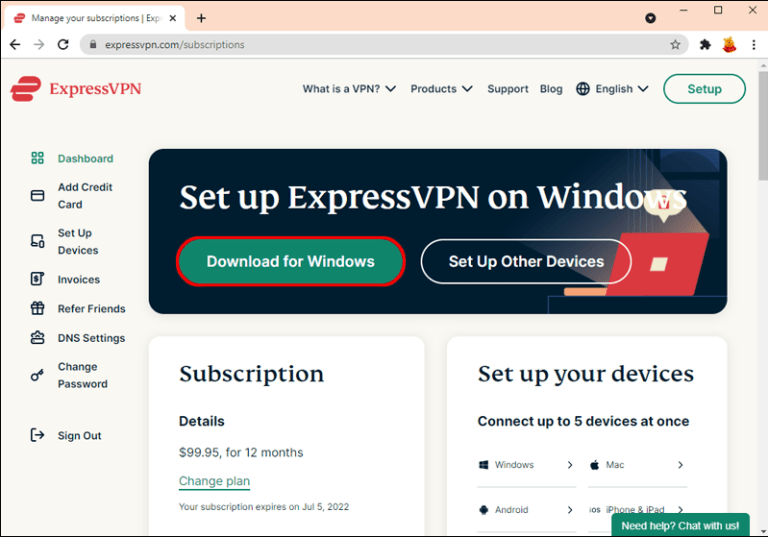
A continuación, vamos a iniciar sesión y esto nos llevará automáticamente a la página en donde tendremos la opción de “Descargar para Windows”.
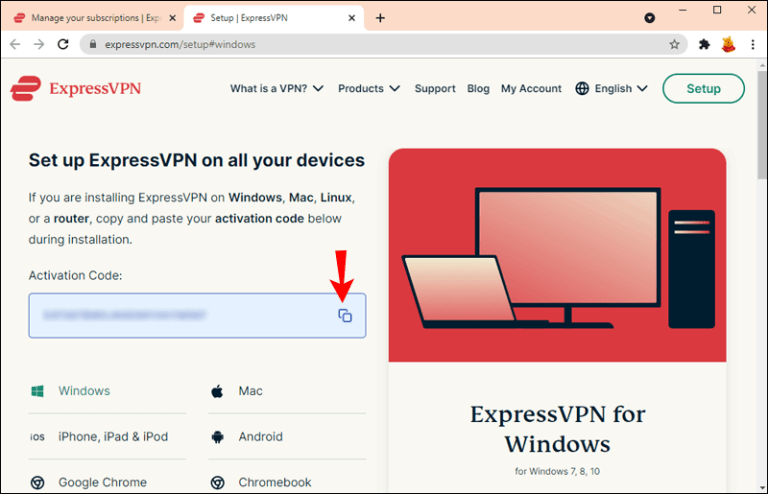
Luego vamos a tener que copiar el código de activación que vamos a necesitar para más adelante. Damos clic nuevamente en “Descargar”.
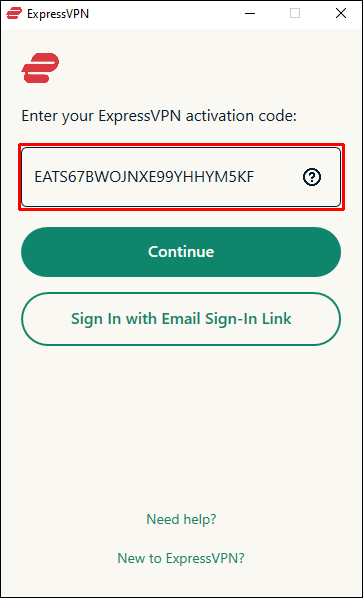
Procedemos a instalarlo como cualquier clase de programa. Cuando llegue el momento en donde nos pide que ingresemos el código de activación, tendremos que pegar el código que copiamos anteriormente y le daremos clic a “Continuar”.
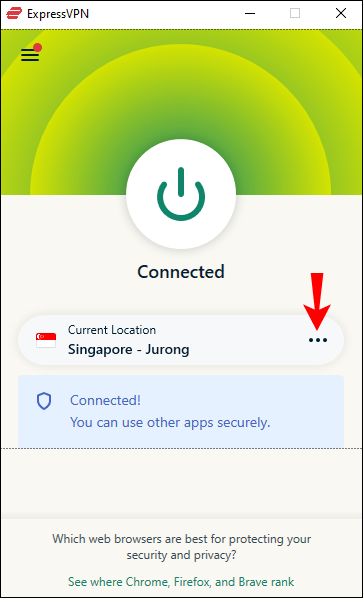
Cuando estemos en la nueva ventana, daremos clic en el botón “Conectar». Aunque si deseamos cambiar la ubicación, podemos hacerlo desde los puntos suspensivos.
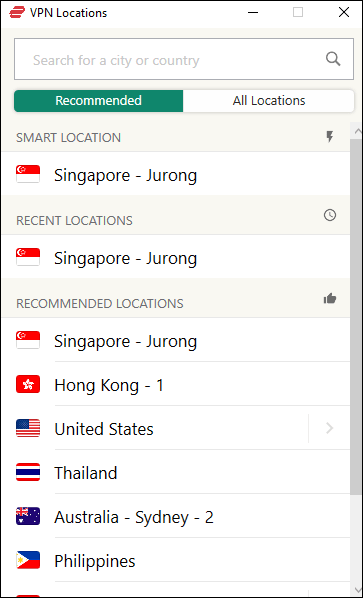
Podemos elegir entre varios servidores, elegiremos el que nos convenga y le damos clic otra vez en conectar. Podemos cambiar de servidor cuando queramos.
Cambiar IP en Chromebook
En el caso de Chromebook, vamos a tener que descargarlo desde la Play Store. Una vez que lo tengamos instalado vamos a seguir los pasos que te dejaremos un poco más abajo.
Iniciamos la aplicación y luego tendremos que iniciar sesión. Vamos a tener que dar clic en “Aceptar” para poder permitir que ExpressVPN configure una conexión VPN a nuestro dispositivo.
A continuación, tendremos que seleccionar el botón “Conectar” para poder activar ExpressVPN. Ahora tendremos que dar clic en los tres puntos junto al lado de “Ubicación seleccionada”.
Elegimos la ubicación del servidor que deseamos. De esta forma podemos disfrutar de navegar sin ninguna clase de limitación y sobre todas las cosas con una IP totalmente diferente y de manera cifrada, de manera anónima.
Esconder IP en dispositivo Android
Vamos a ver paso a paso cómo podemos usar ExpressVPN en un dispositivo Android, para esto tendremos que seguir estos pasos.
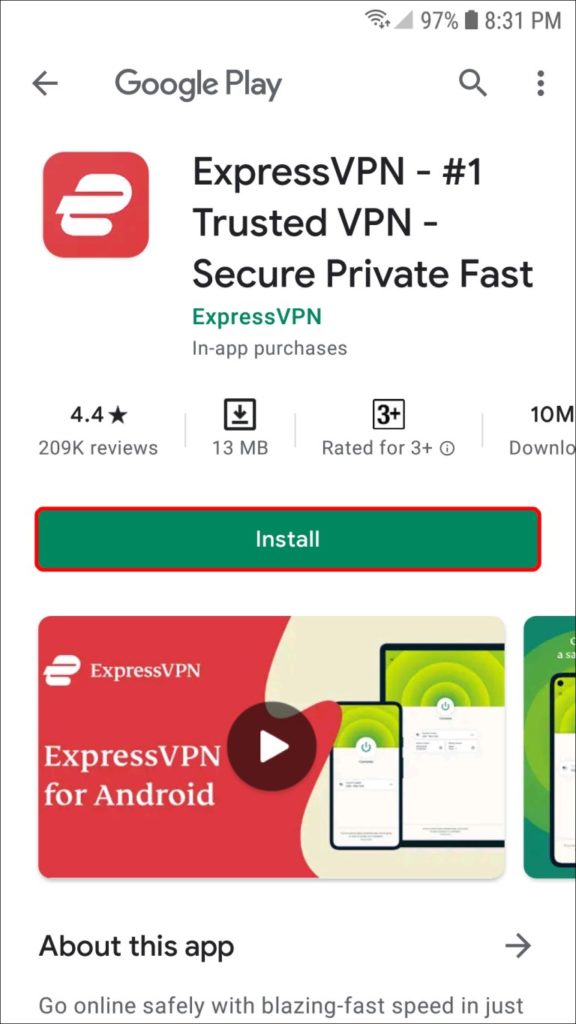
Vamos a la Play Store, una vez que encontremos la aplicación ExpressVPN. Pulsaremos en el botón “Instalar”, esperamos a que se descargue la aplicación y se instale, como es algo automático, simplemente tenemos que esperar a que termine el proceso.
Después de que se descargó e instalo la aplicación, vamos a tener que abrirla y pulsar en el botón que dice “Iniciar sesión en la aplicación”.
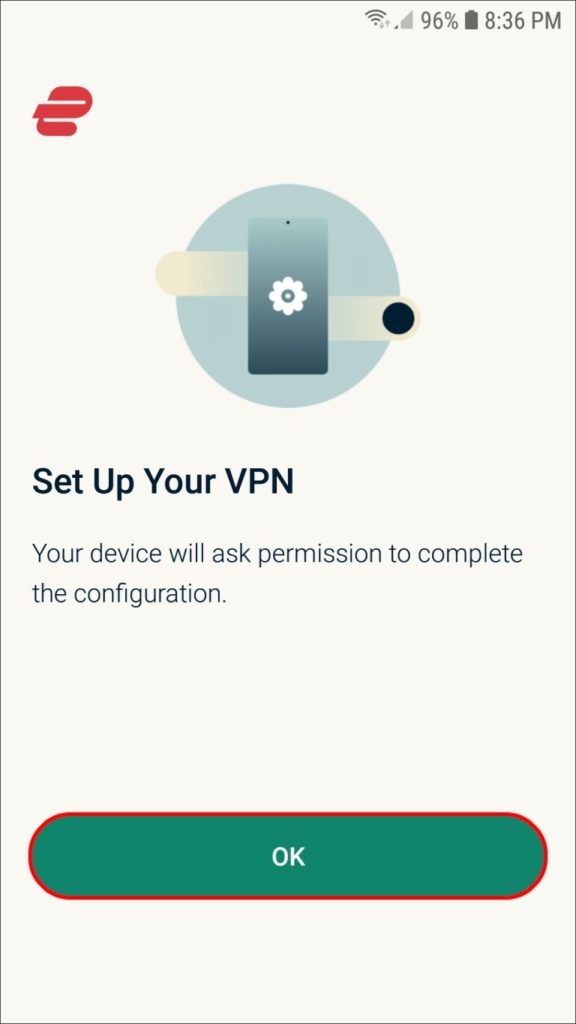
En esta nueva página vamos a tener que presionar en “Aceptar” para darle permisos a la aplicación y de esta forma poder configurar la conexión VPN.
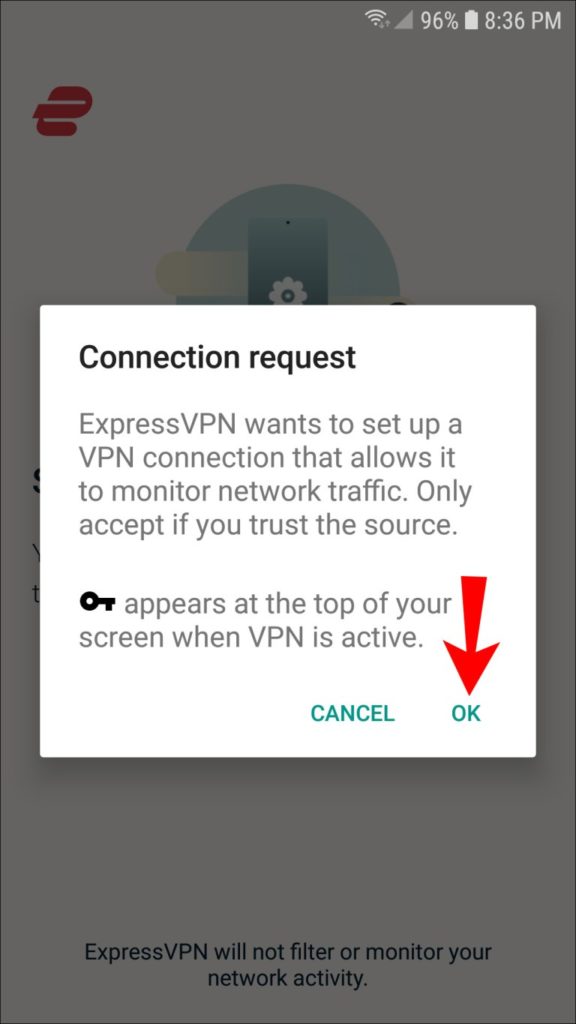
Cuando aparezca una ventana emergente, tendremos que presionar “Aceptar” nuevamente.
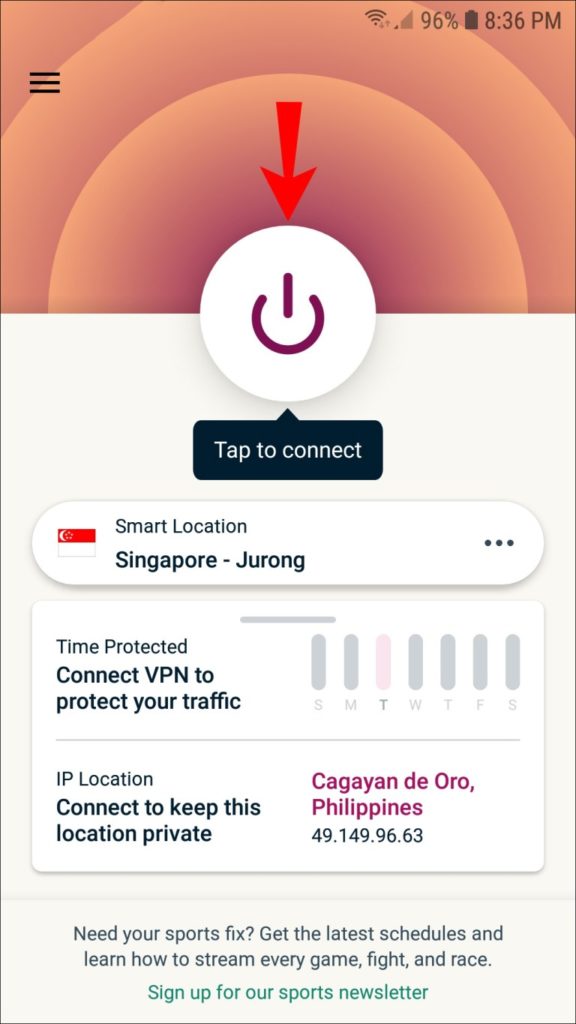
Podemos pulsar directamente en el botón “Conectar”, aunque también tenemos la opción de cambiar la ubicación del servidor.
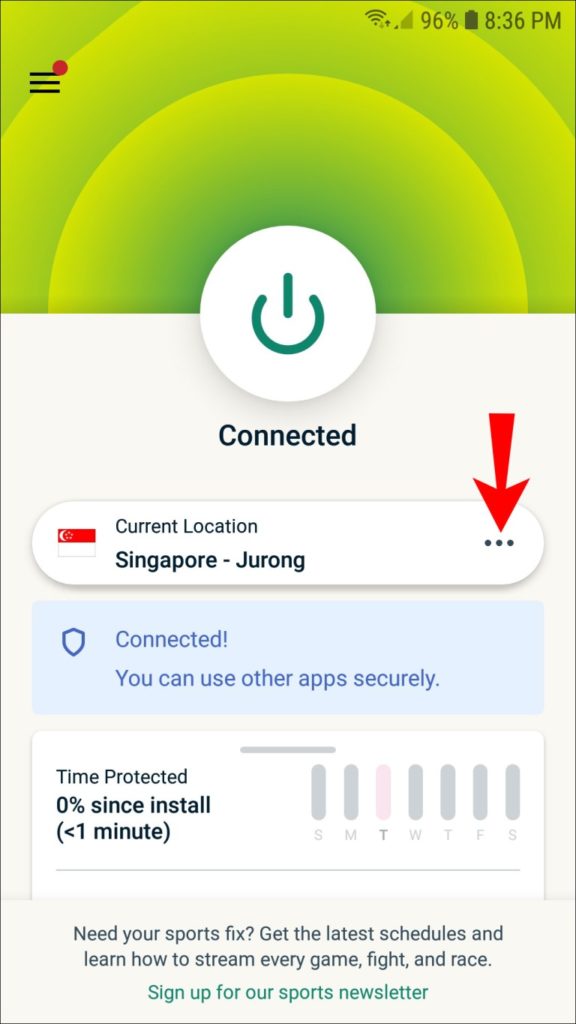
Para cambiar su ubicación, vamos a presionar en los puntos suspensivos y se despliega una lista con las ubicaciones disponibles. Seleccionamos una y después le damos a conectar.
Cambiarla en iPhone (iOS)
Evidentemente vamos a tener que disponer de una cuenta en ExpressVPN, la cual podremos crear en su sitio web.
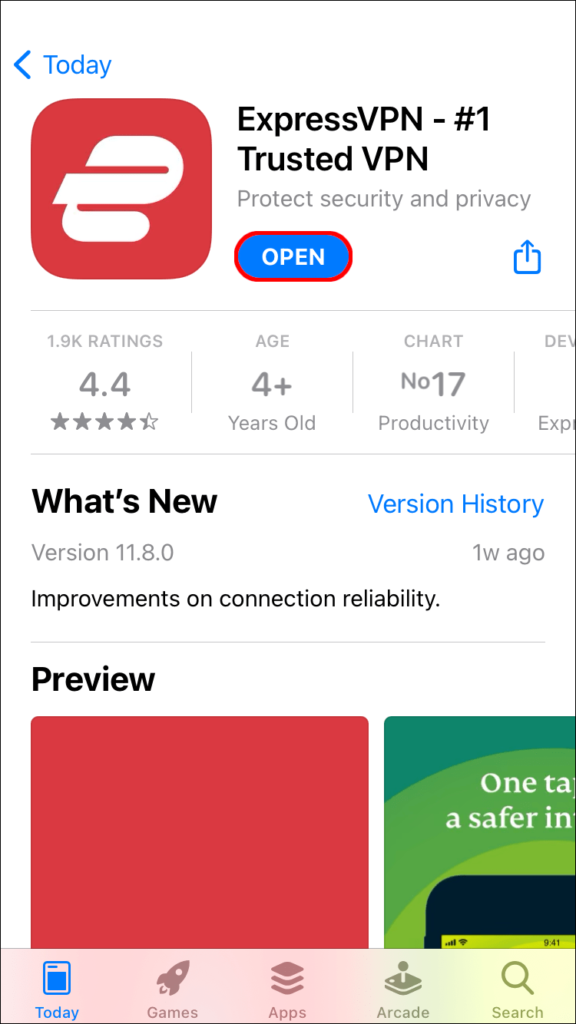
A continuación, nos dirigimos a la App Store en donde vamos a buscar la aplicación ExpressVPN a través del buscador integrado de la tienda de Apple.
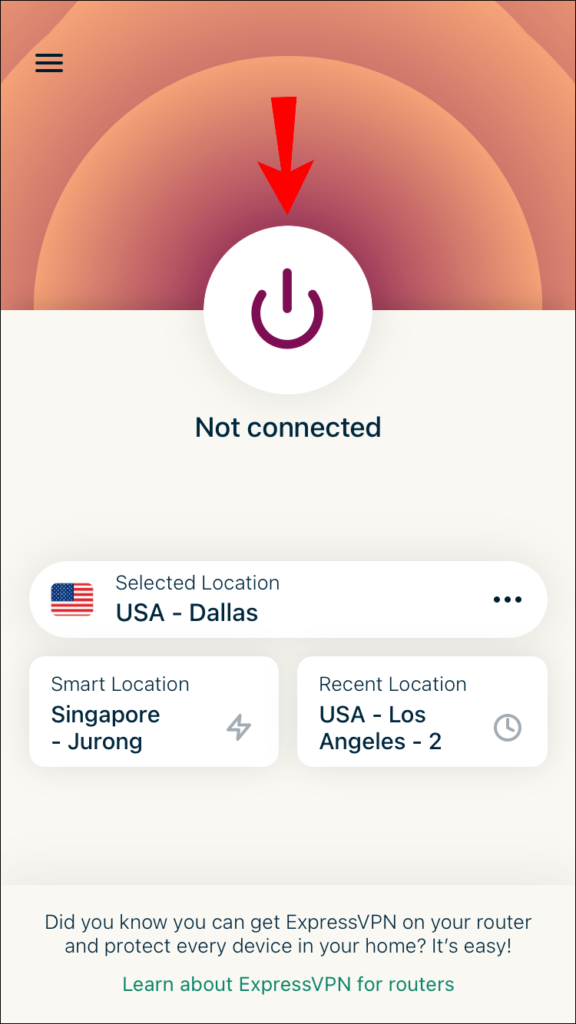
Una vez que tengamos la aplicación descargada e instalada en nuestro dispositivo, procederemos a abrirla. Aquí podemos pulsar directamente el botón “Conectar” para iniciar la VPN.
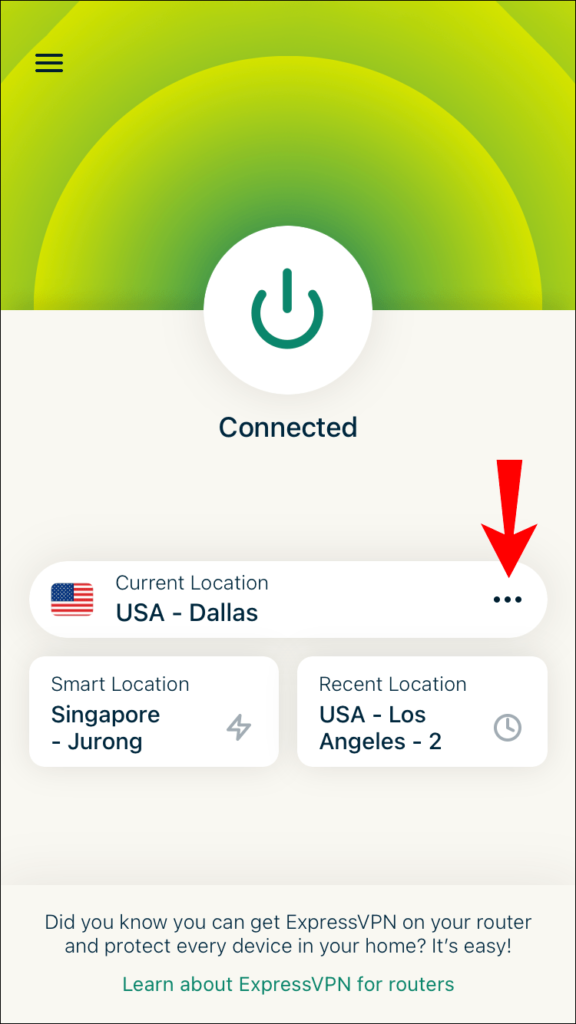
Aunque también tenemos la posibilidad de cambiar la ubicación del servidor presionando en los puntos suspensivos. Seleccionamos la nueva ubicación y después presionamos Conectar.

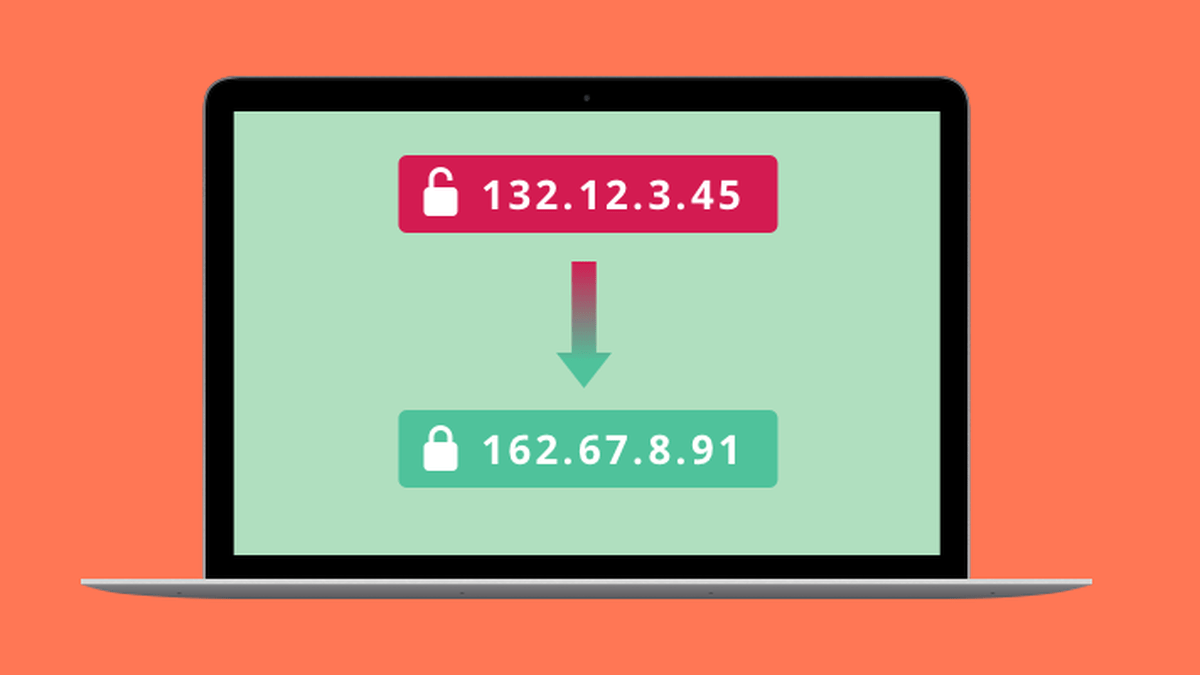
¿Tienes alguna pregunta o problema relacionado con el tema del artículo? Queremos ayudarte.
Deja un comentario con tu problema o pregunta. Leemos y respondemos todos los comentarios, aunque a veces podamos tardar un poco debido al volumen que recibimos. Además, si tu consulta inspira la escritura de un artículo, te notificaremos por email cuando lo publiquemos.
*Moderamos los comentarios para evitar spam.
¡Gracias por enriquecer nuestra comunidad con tu participación!